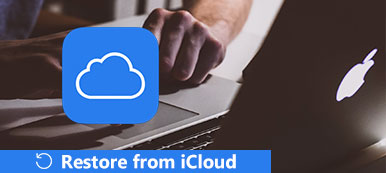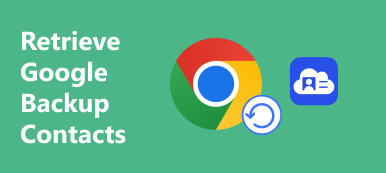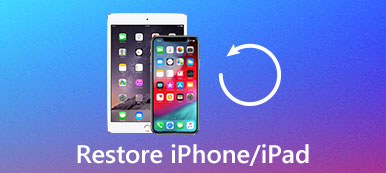Když vyříznete a vložíte některé fotografie ze karty SD do počítače, můžete chybu Ctrl + Z zadržet a všechny dokumenty zmizely. Jak obnovit Ctrl + Z?
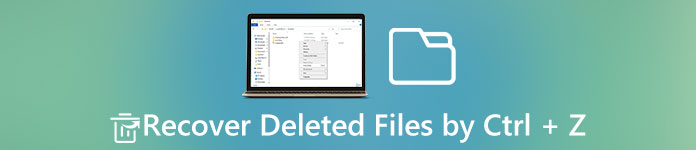
Zkušení uživatelé systému Windows mají při kopírování, vkládání, řezání nebo výběru obsahu s větší pravděpodobností použití zástupce. Kombinace Ctrl + Z je známý zástupce v systémech Windows 10 / 8 / 8.1 / 7 / XP / Vista.
V některých případech tato zkratka odstraní soubory v počítači a nemůžete je najít v koši a původním umístění. Proto vám řekneme základní znalosti o tom, jak zrušit kontrolu Z a jednoduše obnovit ztracené soubory.
- Část 1: Jak zrušit akci v systému Windows
- Část 2: Jak obnovit akci v systému Windows
- Část 3: Jak vrátit Ctrl + Z
- Část 4: Jak obnovit soubory smazané pomocí ovládacího prvku + Z
Část 1: Jak zrušit akci v systému Windows
Ctrl + Z kombinace slouží k vrácení poslední akce v systému Windows. A je vhodné, když píšete nebo vymažete příliš mnoho, přesunete soubor na nesprávné místo. Tato zkratka není k dispozici pouze pro Windows File Explorer, ale také většinu softwaru, jako je Office, editor fotografií a další.
Kdykoli chcete vrátit zpět poslední akci, podržte současně Ctrl + Z. Chcete-li vrátit zpět poslední aktivitu v aplikacích, jako je Office Word, máte kromě zkratky více možností. Tlačítko Zpět je obvykle v horní části programu. A možnost Zpět najdete v nabídce Úpravy nebo Nástroje.
Lidé mohou navíc opakovaně stisknout klávesy Ctrl + Z pro zrušení dalších akcí v systému Windows. Ale kombinace Ctrl + Z je v některých případech neplatná, například nemůžete vrátit zpět po uzavření souboru.
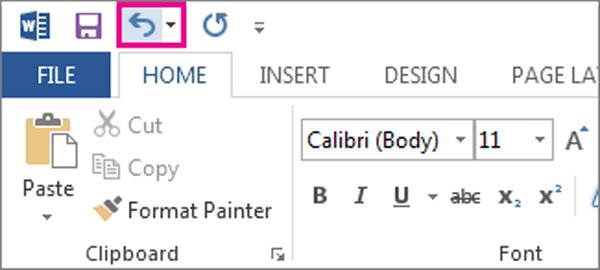
Část 2: Jak obnovit akci v systému Windows
Chcete-li opakovat poslední akci, například vložit a odstranit, podržte klávesy Ctrl + Y nebo F4. Na rozdíl od ovládacího prvku Z je tato kombinace k dispozici pouze v programech, nikoliv v Průzkumníku souborů Windows.
Část 3: Jak obnovit Ctrl + Z
Pokud stisknete klávesy Ctrl + Z a soubor nebo data se ztratí, možná budete chtít vědět, jak vrátit ovládací prvek z. Jak bylo uvedeno, kombinaci Ctrl + Z je zkratka pro vrácení zpět a Ctrl + Y je klávesová zkratka. Takže je to jednoduché: stisknutím kombinace kláves Ctrl + Y obnovte akci a vrátíte zpět řízení Z.
Část 4: Jak obnovit soubory odstraněny pomocí Control + Z
Na druhou stranu, pokud chcete obnovit smazané soubory způsobené Ctrl + Z, budete potřebovat profesionální nástroj pro zrušení ovládacího prvku Z, například Apeaksoft Obnova dat.
Mezi hlavní funkce této obnovy dat patří:
1. Obnova dat v různých situacích, včetně zrušení kontroly Z, další chybné operace, napadení virem, poškození softwaru a formát pevného disku.
2. Snadné použití. Tento nástroj pro obnovu dat je schopen vrátit ztracené soubory z pevného disku jedním kliknutím a dokonce i nováčci by ho mohli rychle uchopit.
3. Práce na stovkách datových typů a formátech včetně všech obrázků, videa, hudby, dokumentů, e-mailů a archivních formátů.
4. Lossless obnovení. S nejlepší aplikace pro obnovu dat můžete obnovit smazané soubory v původních podmínkách, formátu a kvalitě.
5. Náhled pro selektivní obnovení. Po skenování můžete zobrazit všechny ztracené soubory seřazené podle typů a formátů a rozhodnout se o obnovení všech dat nebo konkrétních položek.
6. Rychlejší a bezpečnější. Tento nástroj pro obnovu dat je lehký a mohl rychle a bezpečně obnovit ztracené soubory bez úniku osobních údajů.
7. Navíc je nástroj pro obnovu dat dostupný pro Windows 10 / 8.1 / 8 / Vista / XP a řadu souborových systémů, jako NTFS, FAT16, FAT32, exFAT, EXT atd.
Jedním slovem, nejlepší software pro obnovu dat téměř vybaví všechny funkce, které hledáte, abyste zrušili řízení Z.
Jak obnovit soubory smazané pomocí Control + Z
Krok 1: Vyhledejte smazané soubory na pevném disku
Získejte nejlepší software pro obnovu dat nainstalovaný v počítači. Když jste zjistili, že jsou důležité soubory odstraněny zrušením kontroly Z, zastavte to, co děláte, a spusťte obnovu dat.
V hlavním okně vyberte, jaký typ souborů chcete obnovit, například „Obrázek“. Poté přejděte do oblasti umístění a vyberte, kam chcete soubory načíst. Pokud jste připraveni, klikněte na tlačítko „Skenovat“ a začněte hledat odstraněné soubory na pevném disku.

Krok 2: Náhled před zrušením kontroly Z obnovení
Po standardním skenování budete přesměrováni na obrazovku s výsledky. Například v levém sloupci přejděte na kartu „Obrázek“ a v pravém podokně se zobrazí složky s názvem JPG, ICO, PNG, GIF a další formáty obrázků. Vše, co musíte udělat, je otevřít každou složku a zobrazit náhled obrázků.
Pokud chcete najít určitý soubor, zadejte klíčové slovo do pole v horní části okna a stiskněte tlačítko „Filtr“. Funkce „Hluboké skenování“ navíc dokáže hloubkově prohledat váš disk a získat zpět více dat, ale může to trvat déle.

Krok 3: Obnovit soubory odstraněné zrušením kontroly Z jedním kliknutím
Nezapomeňte vybrat všechny soubory, které chcete získat zpět, zaškrtnutím příslušných políček. Klikněte na tlačítko „Obnovit“, v rozbalovacím dialogovém okně přetáhněte jiný cíl a spusťte obnovení souborů odstraněných pomocí ovládacího prvku Zpět Z. Nakonec klikněte na tlačítko „Otevřít složku“ v okně Obnovení dokončeno a zkontrolujte, zda jsou vaše soubory zpět.

Nejlepší aplikace pro obnovu dat nemá omezení počtu dat, která obnovíte najednou. Podle našeho testování je schopen obnovit stovky souborů za pár minut. Protože je však obnova dat pravděpodobná, nelze 100% zaručit, že data nebo soubory ztracené v důsledku Control Z budou tímto nástrojem pro obnovu dat obnoveny. Před zakoupením doporučujeme použít zkušební verzi k otestování.
Proč investovat do čističky vzduchu?
Mnoho lidí preferuje použití klávesových zkratek, například klávesy Ctrl + Z, Ctrl + Y, Ctrl + C, Ctrl + V, Ctrl + A. Kombinace Ctrl + Z je pohodlný způsob, jak zrušit poslední akci. A je k dispozici pro Windows File Explorer a programy.
V tomto tutoriálu jsme vám ukázali, jak vrátit zpět, vrátit zpět a vrátit zpět. Pokud zkratka opakování nemůže vrátit soubory odstraněné zrušením kontroly Z, doporučili jsme vám to zkusit Apeaksoft Obnova dat. Je to nejlepší software pro obnovu dat a je schopen obnovit soubory v rámci tří jednoduchých kroků. Doufáme, že naše návrhy a návody jsou užitečné pro vás.